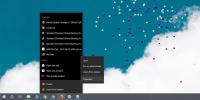Cómo restablecer un plan de energía de Windows 10 al predeterminado
Power Plans es una de las mejores características de Windows 10. Ofrecen flexibilidad que no encontrará en otros sistemas operativos de escritorio y puede personalizarlos. Para una administración de energía simple, tiene la opción de favorecer una mejor duración de la batería, es decir, ir con poca energía. configuración de consumo de energía, o vaya con un mejor rendimiento, es decir, deje que su hardware funcione a su nivel óptimo mejor. Fuera de la caja, Windows 10 tiene tres planes de energía; el plan de energía equilibrado, el plan de ahorro de energía y el plan de alto rendimiento. Los tres planes se pueden personalizar, pero si lo ha cambiado demasiado y desea restablecerlo, puede hacerlo. El proceso es bastante simple. A continuación, le indicamos cómo puede restablecer un plan de energía de Windows 10.
Restablecer el plan de energía de Windows 10
Abra el explorador de archivos y en la barra de navegación, ingrese lo siguiente. Toca Enter.
Panel de control \ Hardware y sonido \ Opciones de energía
Aquí es donde verá los diversos planes de energía disponibles. Haga clic en la opción "Cambiar la configuración del plan". En la ventana que se abre, haga clic en Cambiar la configuración avanzada de energía.

En la ventana que se abre, verá un botón en la parte inferior "Restaurar valores predeterminados del plan". Haga clic en él y la configuración del plan se restablecerá a sus valores base.
Ahora puede usarlo como está, o puede cambiarlo nuevamente.
Si ha modificado tanto un plan de energía que ya no es el plan equilibrado o de alto rendimiento que originalmente era, y desea mantenerlo pero también tenerlo en sus valores predeterminados, hay una manera de hacerlo ese. Necesitas crear un nuevo plan de energía. Cuando crea un nuevo plan de energía, debe elegir uno de los tres planes como base y luego modificarlo. Puedes elegir no modificarlo. De esa manera, tendrá el plan modificado original y otro que esté establecido en sus valores predeterminados.
Para crear un nuevo plan de energía, abra el Explorador de archivos y pegue lo siguiente en la barra de ubicación.
Panel de control \ Hardware y sonido \ Opciones de energía
Haga clic en "Crear nuevo plan" en la columna de la izquierda. En la pantalla Crear un plan de energía, verá los tres planes que puede usar como base. Seleccione la que desee para su configuración predeterminada y haga clic en Siguiente. No cambie nada más, pero dé un nombre al plan para que sepa cuál es.
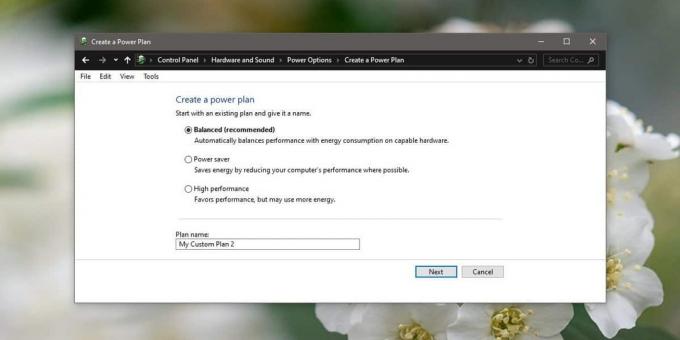
Cambiar los planes es fácil, e incluso puedes exportar planes de energía entre PC con Windows 10 si tu quieres.
Buscar
Mensajes Recientes
Controle su uso diario de Facebook en tiempo real con TimeRabbit
Encontrará una gran cantidad de artículos en Internet que van desde...
Agregar más elementos a Windows Enviar al menú con sendtosendto
La opción Enviar a de Windows en el menú contextual con el botón de...
Cómo excluir una aplicación del escalado de DPI en Windows 10
Windows 10 es un sistema operativo que salió cuando las pantallas H...